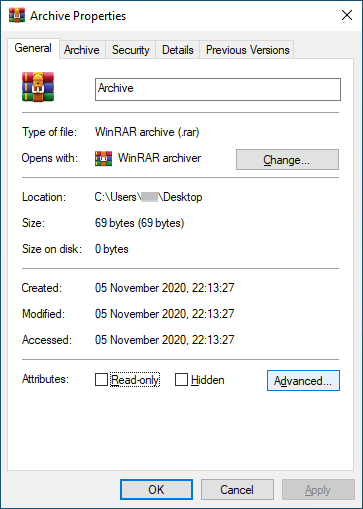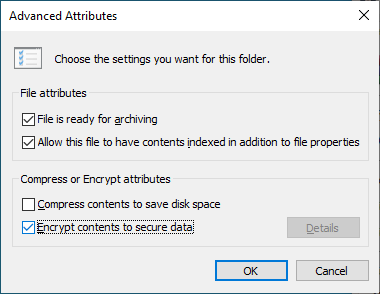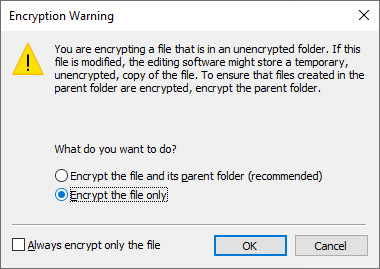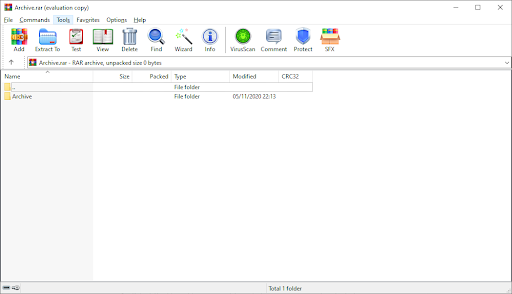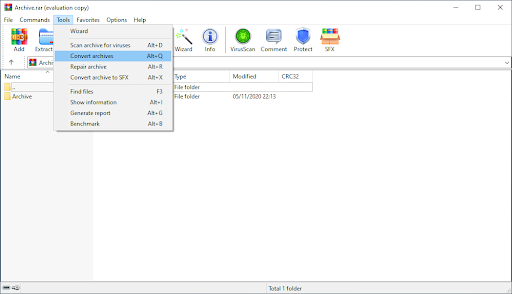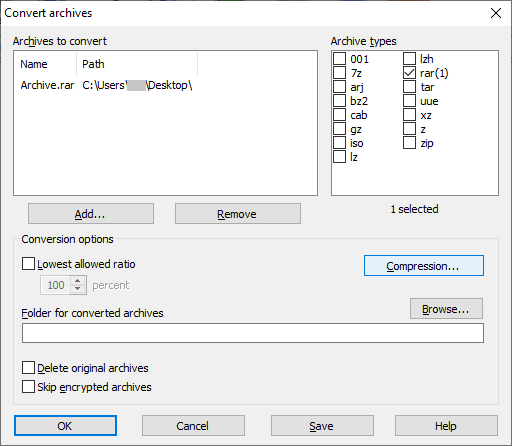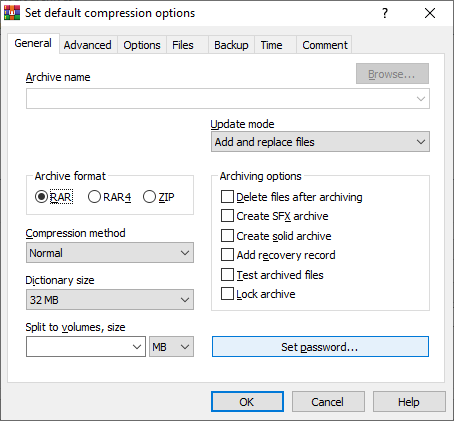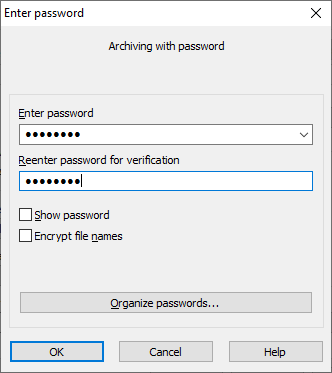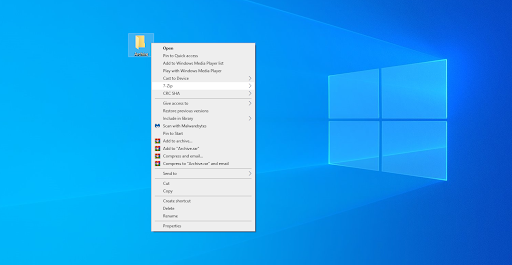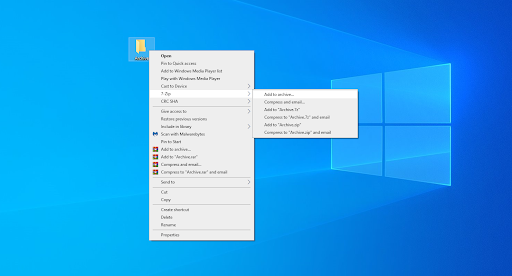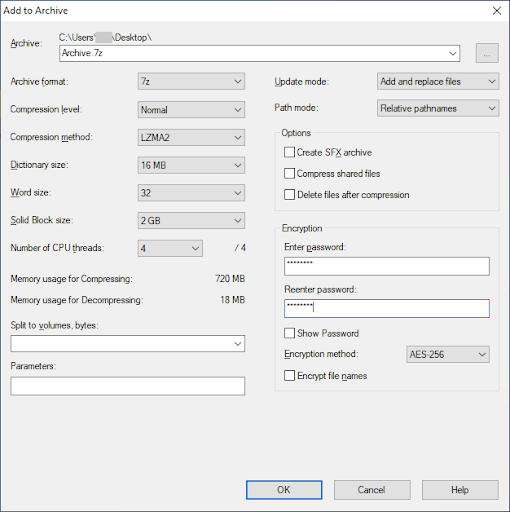కంప్రెస్డ్ ఫైల్స్, .zip ఫైల్స్ అని కూడా పిలుస్తారు, ఇది ఒక కంప్యూటర్ నుండి మరొక కంప్యూటర్కు డేటాను బదిలీ చేయడానికి అత్యంత అనుకూలమైన మార్గాలలో ఒకటి. మీరు తప్పనిసరిగా గిగాబైట్ల ఫైళ్ళపై గిగాబైట్లను ఒకే స్థలంలో ప్యాక్ చేయవచ్చు, ఆపై ఒకే బదిలీలో ఎవరికైనా పంపించండి. దాని గొప్ప ఉపయోగం కారణంగా, అనుమతి ఉన్నవారు మాత్రమే విషయాలను అన్ప్యాక్ చేయగలరని నిర్ధారించడానికి చాలా మంది ప్రజలు తమ .zip ఫైల్లను పాస్వర్డ్తో రక్షించడానికి చూస్తారు.

పాస్వర్డ్ విండోస్ 10 లో జిప్ ఫైల్ను రక్షించండి
ఈ గైడ్ విండోస్ 10 లో .zip ఫైళ్ళను పాస్వర్డ్ ఎలా రక్షించాలో మీకు చూపించడంపై దృష్టి పెడుతుంది, మీకు అవసరమైన అన్ని ఉత్తమ సాధనాలను ఉపయోగించి. దరఖాస్తు చేయడం ద్వారా మీ ఫైల్లు కుడి చేతుల్లో ఉన్నాయని నిర్ధారించుకోండి పాస్వర్డ్ మీకు మాత్రమే తెలుసు మరియు మీరు మాత్రమే భాగస్వామ్యం చేయవచ్చు.
విధానం 1. విండోస్ 10 యొక్క ఎన్క్రిప్టింగ్ ఫైల్ సిస్టమ్ (EFS) ను ఉపయోగించండి
కంప్రెస్డ్ ఫైల్స్ లేదా ఫోల్డర్ల కోసం విండోస్ 10 పాస్వర్డ్ రక్షణను అందించదు, అయినప్పటికీ, మీ ఫైళ్ళ భద్రతను నిర్ధారించడానికి మీరు ఇంకా చర్యలు తీసుకోవచ్చు.
ఎన్క్రిప్టింగ్ ఫైల్ సిస్టమ్ (EFS) ను ఉపయోగించడం ద్వారా మీ ఫోల్డర్ లేదా .zip ఫైల్ యొక్క డేటాను గుప్తీకరిస్తుంది మరియు పాస్వర్డ్ లాగా పనిచేసే డిక్రిప్షన్ కీని ఉత్పత్తి చేస్తుంది. ఖచ్చితమైన, సరైన కీ ఉన్న వ్యక్తులు మాత్రమే విషయాలను డీక్రిప్ట్ చేయగలరు.
గమనిక : ఈ పద్ధతి విండోస్ 10 హోమ్లో అందుబాటులో లేదు. మీరు కొనుగోలు చేయవచ్చు విండోస్ 10 ప్రో మా వెబ్స్టోర్లో గొప్ప ధర కోసం.

- మీరు రక్షించదలిచిన .zip ఫైల్ లేదా కంప్రెస్డ్ ఫోల్డర్ను కుడి క్లిక్ చేయండి (లేదా టచ్-ఎనేబుల్ చేసిన పరికరాలను నొక్కి ఉంచండి), ఆపై ఎంచుకోండి లక్షణాలు .
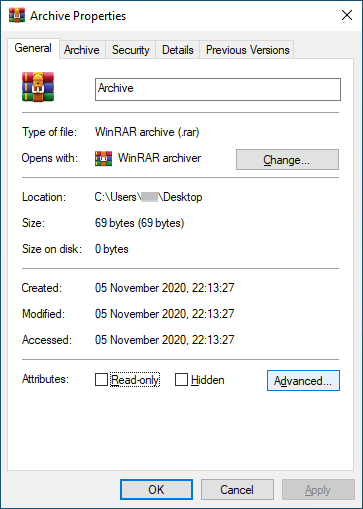
- పై క్లిక్ చేయండి ఆధునిక బటన్.
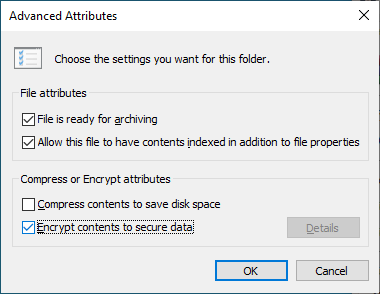
- ఒక చెక్ ఉంచండి డేటాను భద్రపరచడానికి విషయాలను గుప్తీకరించండి బాక్స్. క్లిక్ చేయండి అలాగే అధునాతన లక్షణాల విండోను మూసివేయడానికి.
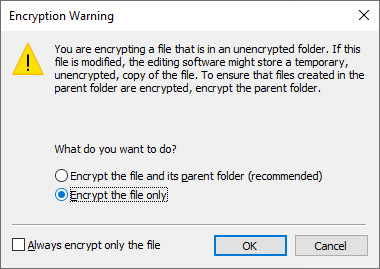
- క్లిక్ చేయండి వర్తించు . గాని ఎంచుకోండి ఫైల్ మరియు దాని మాతృ ఫోల్డర్ను గుప్తీకరించండి (సిఫార్సు చేయబడింది) లేదా ఫైల్ను మాత్రమే గుప్తీకరించండి , ఆపై ఎంచుకోండి అలాగే లక్షణ మార్పులను నిర్ధారించు విండోను మూసివేయడానికి.

- మీ డిక్రిప్షన్ కీని బ్యాకప్ చేయాలని నిర్ధారించుకోండి. ఈ కీ పోయినట్లయితే, మీరు రక్షిత ఫైల్ లేదా ఫోల్డర్లోని విషయాలను సరిగ్గా చూడలేరు.
మీరు సరైన పాస్వర్డ్ రక్షణను కోరుకుంటే, మీరు మూడవ పార్టీ సాధనాలను ఉపయోగించాల్సి ఉంటుంది. దీని కోసం, మేము క్రింద ఉన్న రెండు సాఫ్ట్వేర్లలో ఒకదాన్ని సిఫార్సు చేస్తున్నాము. ఇది పూర్తిగా మీ వ్యక్తిగత ప్రాధాన్యత వరకు ఉంటుంది - రెండు అనువర్తనాలు పనిని పూర్తి చేస్తాయి.
విధానం 2. WinRAR ఉపయోగించండి
WinRAR అనేది పాస్వర్డ్ రక్షణతో సహా .zip ఫైళ్ళను సృష్టించడానికి మరియు నిర్వహించడానికి మిమ్మల్ని అనుమతించే ఒక అప్లికేషన్. ఉచిత ట్రయల్ మీ సంపీడన ఫైళ్ళను నిరవధికంగా నిర్వహించడానికి మిమ్మల్ని అనుమతిస్తుంది మరియు సాధారణ అనుభవం మీ అనుభవం ఎల్లప్పుడూ ఉత్తమమైనదని నిర్ధారిస్తుంది.
క్లిక్ చేయడం ద్వారా మీరు WinRAR ని డౌన్లోడ్ చేసుకోవచ్చు లేదా కొనుగోలు చేయవచ్చు ఇక్కడ . అనువర్తనాన్ని ఇన్స్టాల్ చేసిన తర్వాత, WinRAR తో .zip ఫైల్ను పాస్వర్డ్ ఎలా రక్షించాలో తెలుసుకోవడానికి క్రింది దశలను అనుసరించండి.
- WinRAR తో .zip ఫైల్ను తెరవండి.
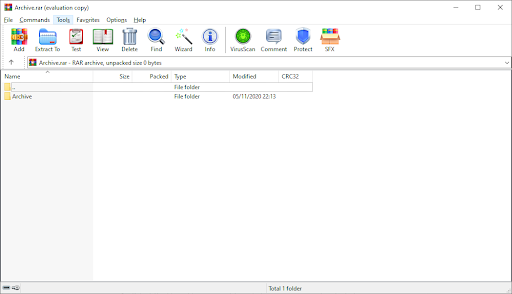
- నొక్కండి ఉపకరణాలు WinRAR విండో యొక్క ఎగువ-ఎడమ మూలలో ఉన్న మెను నుండి.
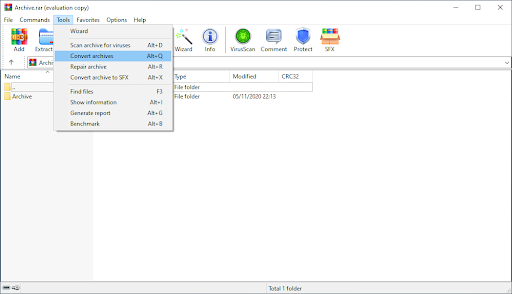
- ఎంచుకోండి ఆర్కైవ్లను మార్చండి . మీరు కూడా ఉపయోగించవచ్చు అంతా + ప్ర ఈ లక్షణాన్ని త్వరగా యాక్సెస్ చేయడానికి WinRAR లో కీబోర్డ్ సత్వరమార్గం.
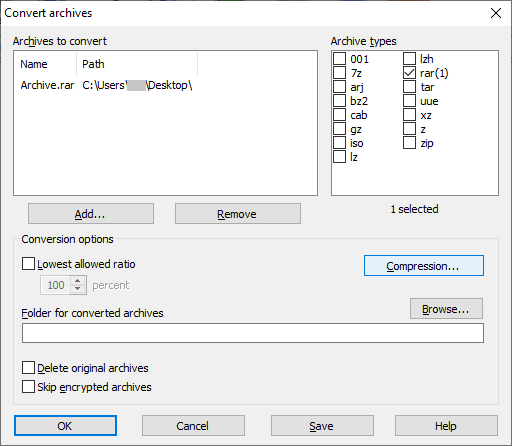
- మీ స్క్రీన్లో పాపప్ విండో కనిపిస్తుంది. పై క్లిక్ చేయండి కుదింపు… బటన్.
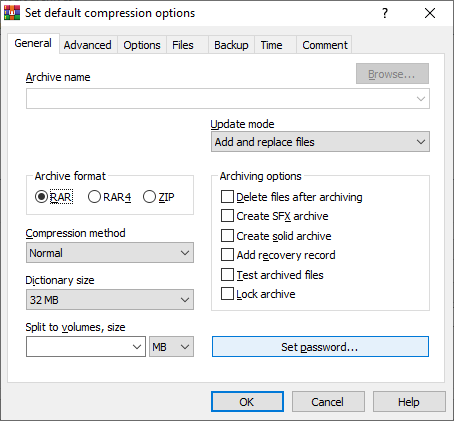
- పై క్లిక్ చేయండి పాస్వర్డ్ సెట్ చేయండి… బటన్.
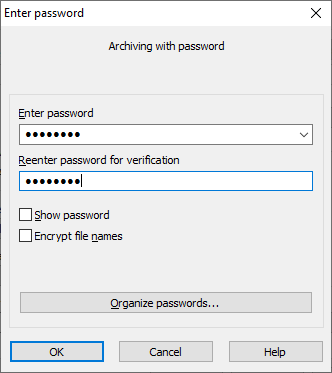
- లో రహస్య సంకేతం తెలపండి ఫీల్డ్, కావలసిన పాస్వర్డ్ను టైప్ చేసి, ఆపై దాన్ని మళ్లీ నమోదు చేయండి ధృవీకరణ కోసం పాస్వర్డ్ను తిరిగి నమోదు చేయండి ఫీల్డ్.

- క్లిక్ చేయండి అలాగే . క్రొత్త విండో ప్రదర్శించబడుతుంది కనిపిస్తుంది మీరు మార్చబడిన ఆర్కైవ్లను గుప్తీకరించాలనుకుంటున్నారా? క్లిక్ చేయండి అవును మరియు అభ్యర్థనను ప్రాసెస్ చేయడానికి WinRAR ని అనుమతించండి.

- WinRAR పాస్వర్డ్ను వర్తింపజేసిన తరువాత, క్లిక్ చేయండి దగ్గరగా . ఇప్పుడు, మీరు .zip ఫైల్ను ఎవరికైనా సురక్షితంగా పంచుకోవచ్చు.
విధానం 3. 7-జిప్ ఉపయోగించండి
మీ .zip ఫైల్లను నిర్వహించడానికి మీరు వేరే అనువర్తనం కోసం చూస్తున్నట్లయితే, మేము 7-జిప్ను సిఫార్సు చేస్తున్నాము. .Zip కుదింపు యొక్క సౌలభ్యం యొక్క పూర్తి ప్రయోజనాన్ని ప్రారంభకులకు కూడా అనుమతించడం నేర్చుకోవడం సులభం మరియు పని చేయడం సమర్థవంతంగా ఉంటుంది.
క్లిక్ చేయడం ద్వారా మీరు 7-జిప్ను డౌన్లోడ్ చేసుకోవచ్చు లేదా కొనుగోలు చేయవచ్చు ఇక్కడ . అనువర్తనాన్ని ఇన్స్టాల్ చేసిన తర్వాత, 7-జిప్తో .zip ఫైల్ను పాస్వర్డ్ ఎలా రక్షించాలో తెలుసుకోవడానికి క్రింది దశలను అనుసరించండి.
- మీ పాస్వర్డ్ రక్షిత .zip ఆర్కైవ్లో మీరు చేర్చాలనుకుంటున్న ఫైల్ లేదా ఫైల్లను ఎంచుకోండి.
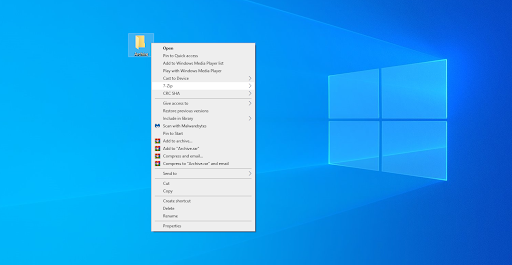
- మీ మౌస్పై కుడి-క్లిక్ నొక్కండి, ఆపై దానిపై ఉంచండి 7-జిప్ కర్సర్తో ఎంపిక. ఇది మరొక సందర్భ మెనుని విస్తరిస్తుంది.
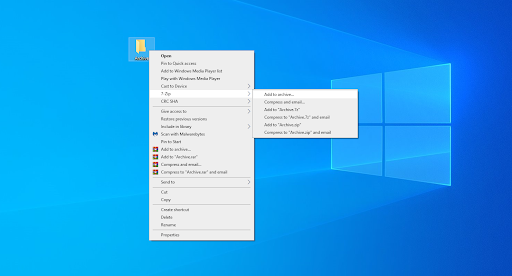
- ఎంచుకోండి ఆర్కైవ్ జోడించండి… ఎంపిక.
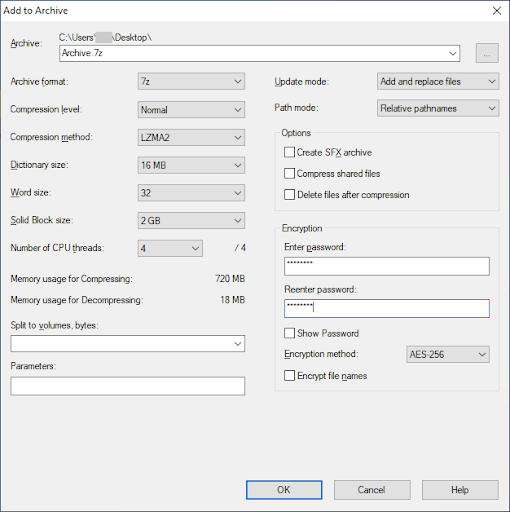
- లో గుప్తీకరణ విభాగం, ఫీల్డ్లను టైప్ చేయడం ద్వారా పాస్వర్డ్ను నమోదు చేసి తిరిగి నమోదు చేయండి. కావాలనుకుంటే, మీరు డ్రాప్-డౌన్ మెనుని ఉపయోగించి గుప్తీకరణ పద్ధతిని ఎంచుకోవచ్చు.
- క్లిక్ చేయండి అలాగే పాస్వర్డ్ రక్షణతో .zip ఆర్కైవ్ను సృష్టించడానికి.
తుది ఆలోచనలు
మీకు ఇంకేమైనా సహాయం అవసరమైతే, మీకు సహాయం చేయడానికి 24/7 అందుబాటులో ఉన్న మా కస్టమర్ సేవా బృందాన్ని సంప్రదించడానికి బయపడకండి. ఉత్పాదకత మరియు ఆధునిక సాంకేతికతకు సంబంధించిన మరింత సమాచార కథనాల కోసం మా వద్దకు తిరిగి వెళ్ళు!
మా ఉత్పత్తులను ఉత్తమ ధర కోసం పొందడానికి మీరు ప్రమోషన్లు, ఒప్పందాలు మరియు డిస్కౌంట్లను పొందాలనుకుంటున్నారా? దిగువ మీ ఇమెయిల్ చిరునామాను నమోదు చేయడం ద్వారా మా వార్తాలేఖకు సభ్యత్వాన్ని పొందడం మర్చిపోవద్దు! మీ ఇన్బాక్స్లో తాజా సాంకేతిక వార్తలను స్వీకరించండి మరియు మరింత ఉత్పాదకత పొందడానికి మా చిట్కాలను చదివిన మొదటి వ్యక్తి అవ్వండి.
మీకు ఇది కూడా నచ్చవచ్చు
> అవాస్ట్ స్లోయింగ్ డౌన్ కంప్యూటర్ (స్థిర)
> విండోస్ 10 లో నోటిఫికేషన్లను ఎలా ఆఫ్ చేయాలి
> మీ పని గంటలను ఎలా నిర్వహించాలి